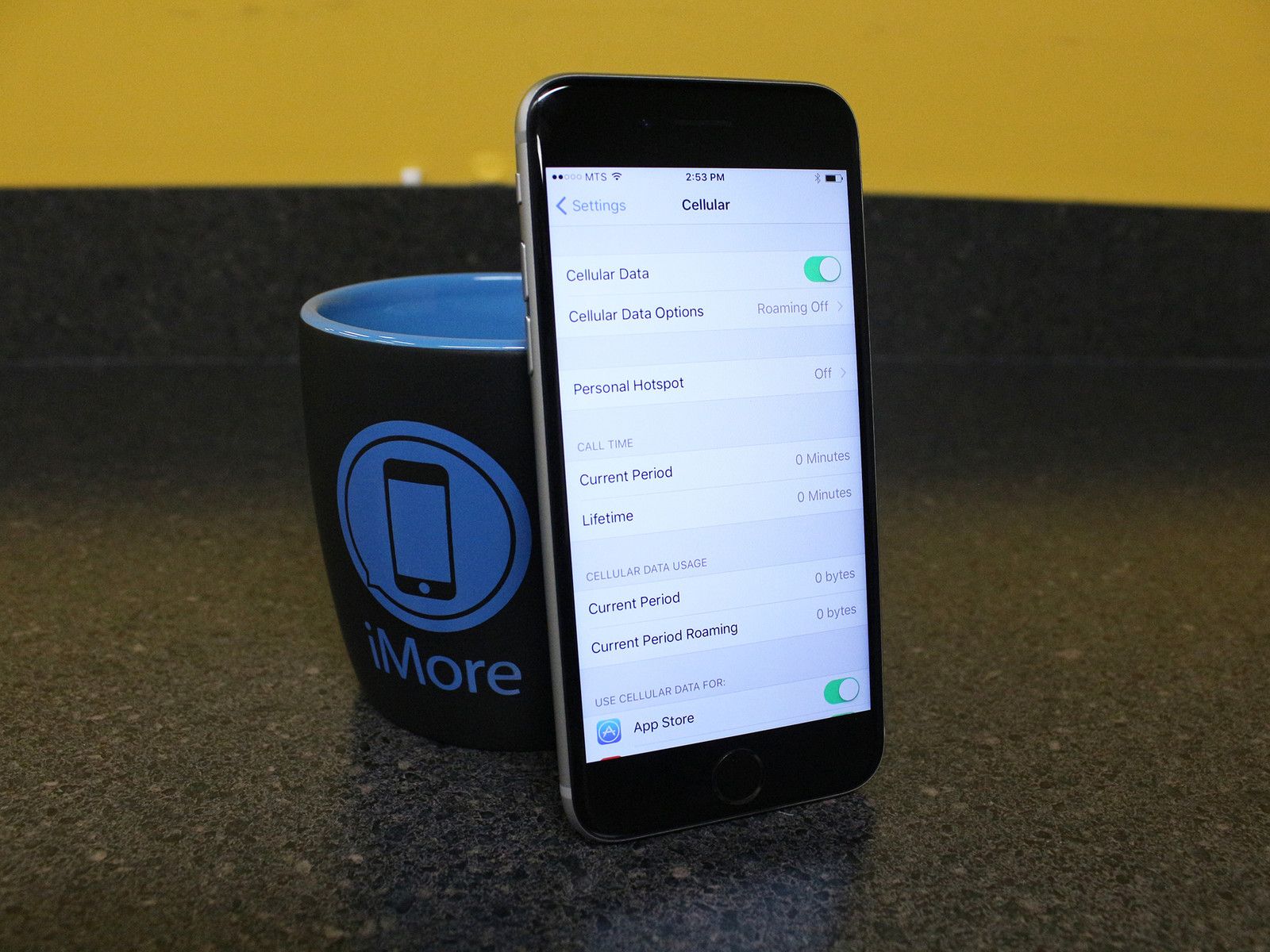
Если у вас относительно ограниченный тарифный план на передачу данных, то вы захотите внимательно следить за ежемесячным использованием данных — излишнее сосание!
Если вы действительно беспокоитесь об излишках сотовых данных или у вас есть план с очень низким лимитом, лучше всего отключить сотовые данные.
Как проверить использование сотовых данных на iPhone
- Запустите Приложение настроек с вашего домашнего экрана.
Нажмите Сотовый.
![Настройки запуска, коснитесь Сотовая связь]()
В нижней части экрана, под Использование сотовых данных Вы увидите объем данных, которые вы использовали за текущий период. Он также скажет вам, сколько данных вы использовали в роуминге.
Как отключить сотовые данные на iPhone
- Запустите Приложение настроек с вашего домашнего экрана.
- Нажмите Сотовый.
Нажмите переключатель рядом с Сотовая данных.
![Запустите «Настройки», нажмите «Сотовая связь», нажмите переключатель рядом с «Сотовые данные».]()
Ваши сотовые данные теперь отключены, и вы будете подключены к Интернету только при подключении к Wi-Fi.
Как отключить сотовые данные для определенных приложений на iPhone
Если вы не хотите отключать сотовые данные напрямую, вы можете выбрать, какие приложения использовать их.
- Запустите Приложение настроек с вашего домашнего экрана.
- Нажмите Сотовый.
Нажмите переключатель рядом с каждое приложение для которого вы хотели бы отключить использование сотовых данных. Просто прокрутите вниз, чтобы просмотреть их.
![Запустите «Настройки», нажмите «Сотовая связь», нажмите переключатель рядом с каждым приложением, для которого вы хотите отключить данные сотовой связи.]()
Как включить сотовые данные на iPhone
Вы находитесь на пороге, ожидая сообщения Facebook, имеющего огромное значение, и ничего не получится. Вы запускаете приложение, и оно говорит вам, что вы не подключены. Какая?! О верно; Вы забыли снова включить сотовые данные!
(Это нормально. Мы все сделали это.)
- Запустите Приложение настроек с вашего домашнего экрана.
- Нажмите Сотовый.
Нажмите переключатель рядом с Сотовая данных включить это.
![Запустите «Настройки», нажмите «Сотовая связь», нажмите переключатель рядом с «Сотовые данные».]()
Как разрешить звонки на другие устройства
В iOS 11 добавлены некоторые специфические для оператора функции, такие как звонки на другие устройства. С помощью этой функции вы можете использовать свой сотовый сигнал для совершения звонков на устройствах, зарегистрированных в вашей учетной записи iCloud (т.е. в вашей новой Apple Watch Series 3).
- запуск настройки с вашего домашнего экрана.
- Нажмите Сотовый.
- Нажмите Звонки на другие устройства под именем вашего перевозчика.
Нажмите переключатель чтобы включить функцию.
![Нажмите Сотовая связь, нажмите Позвонить на другие устройства, нажмите переключатель]()
Как просмотреть ресурсы оператора и поговорить со службой поддержки
В специфических для оператора iOS 11 функциях также есть опция «Услуги оператора», которая позволяет вам мгновенно звонить в службу поддержки клиентов или просматривать справку по конкретному устройству на веб-сайте вашего оператора.
- запуск настройки с вашего домашнего экрана.
- Нажмите Сотовый.
- Нажмите Услуги Перевозчика.
Нажмите на вариант.
![Нажмите «Сотовый», нажмите «Услуги оператора», выберите опцию]()
Как включить Wi-Fi звонки
Это может быть не на вашем iPhone, так как вы можете не иметь его в качестве функции от вашего оператора. Если у вас есть Wi-Fi звонки, вот как включить и отдать предпочтение сотовой связи в роуминге.
- запуск настройки с вашего домашнего экрана.
- Нажмите Сотовый.
- Нажмите Wi-Fi Calling.
- Нажмите переключатель рядом с Wi-Fi звонит на этом iPhone чтобы включить его.
Нажмите переключатель рядом с Предпочитаю в роуминге.
![Нажмите Сотовая связь, нажмите Wi-Fi Calling, нажмите на переключатели]()
Вопрос?
Дайте нам знать в комментариях ниже.
Обновлено октября 2017 года: Добавлены новые специфичные для оператора функции в iOS 11.
IOS
Оцените статью!
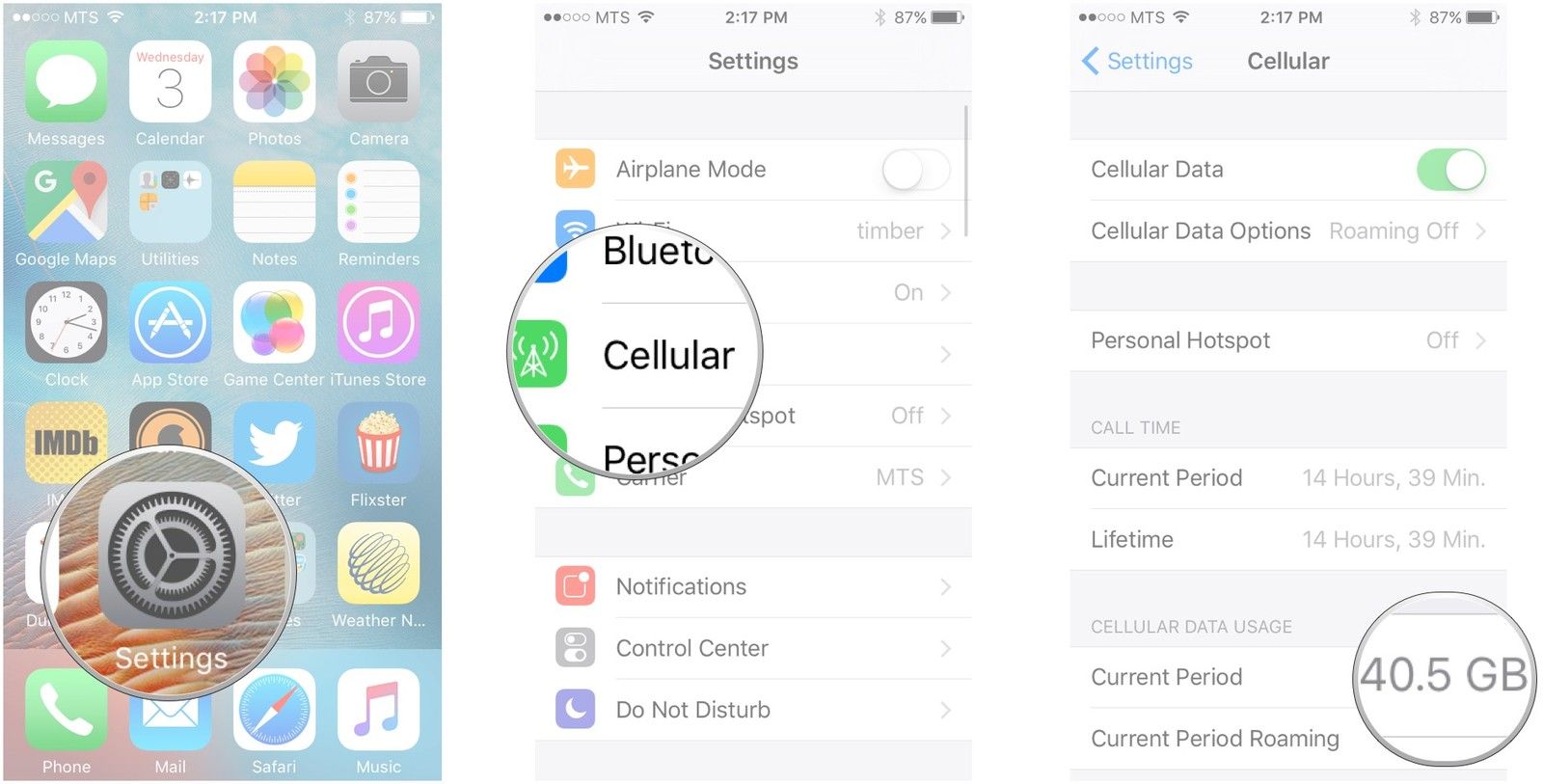
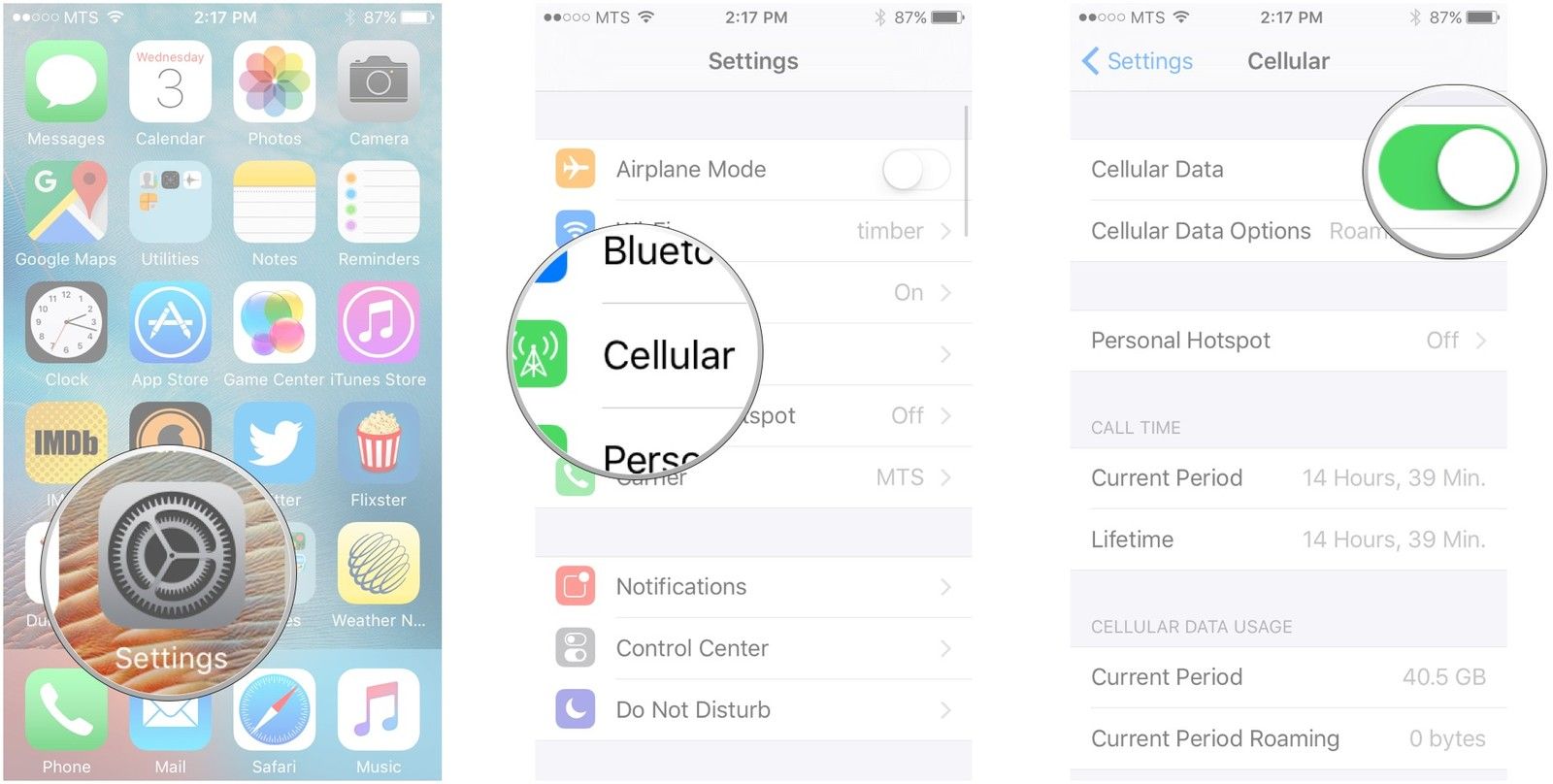
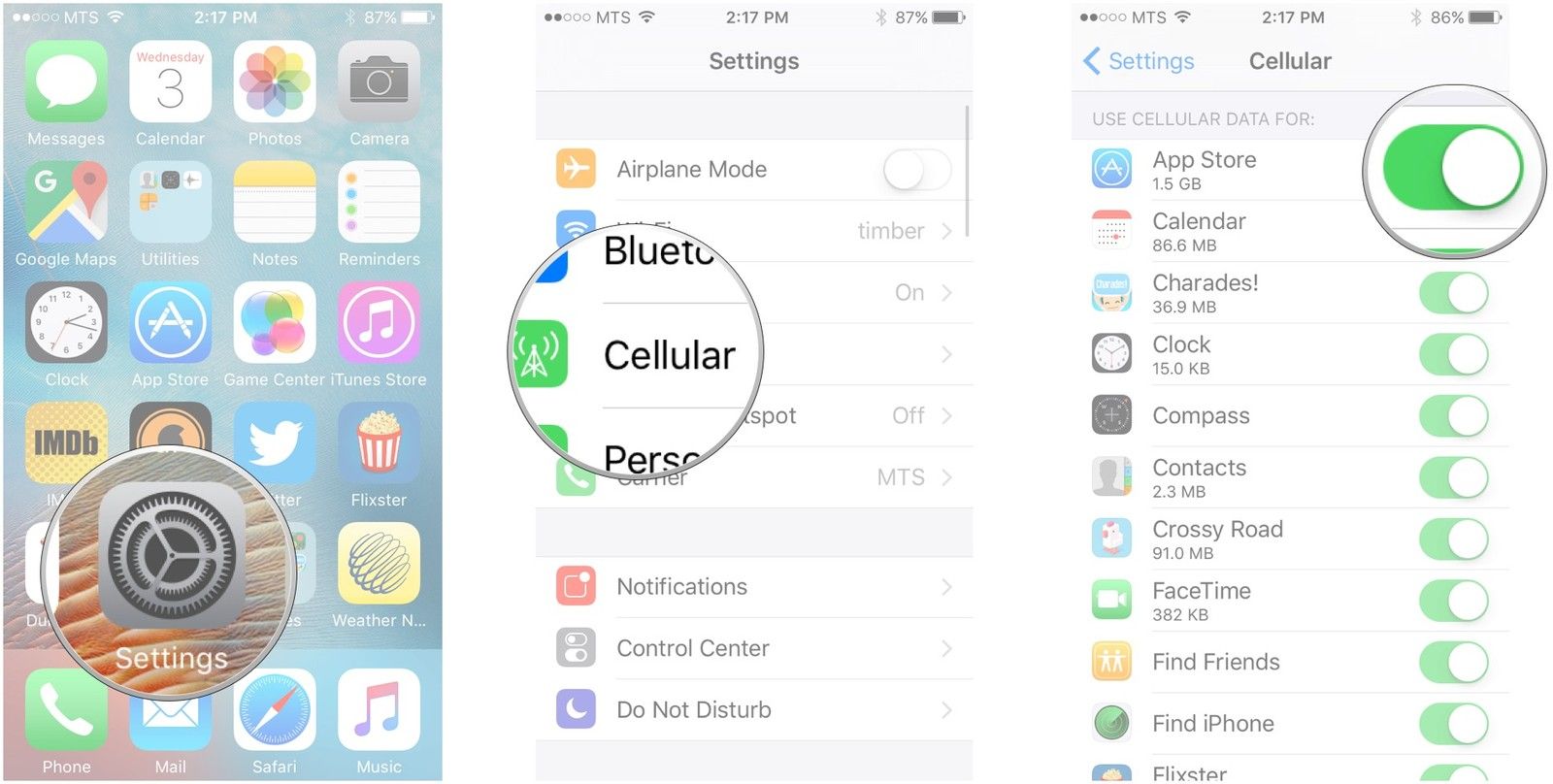
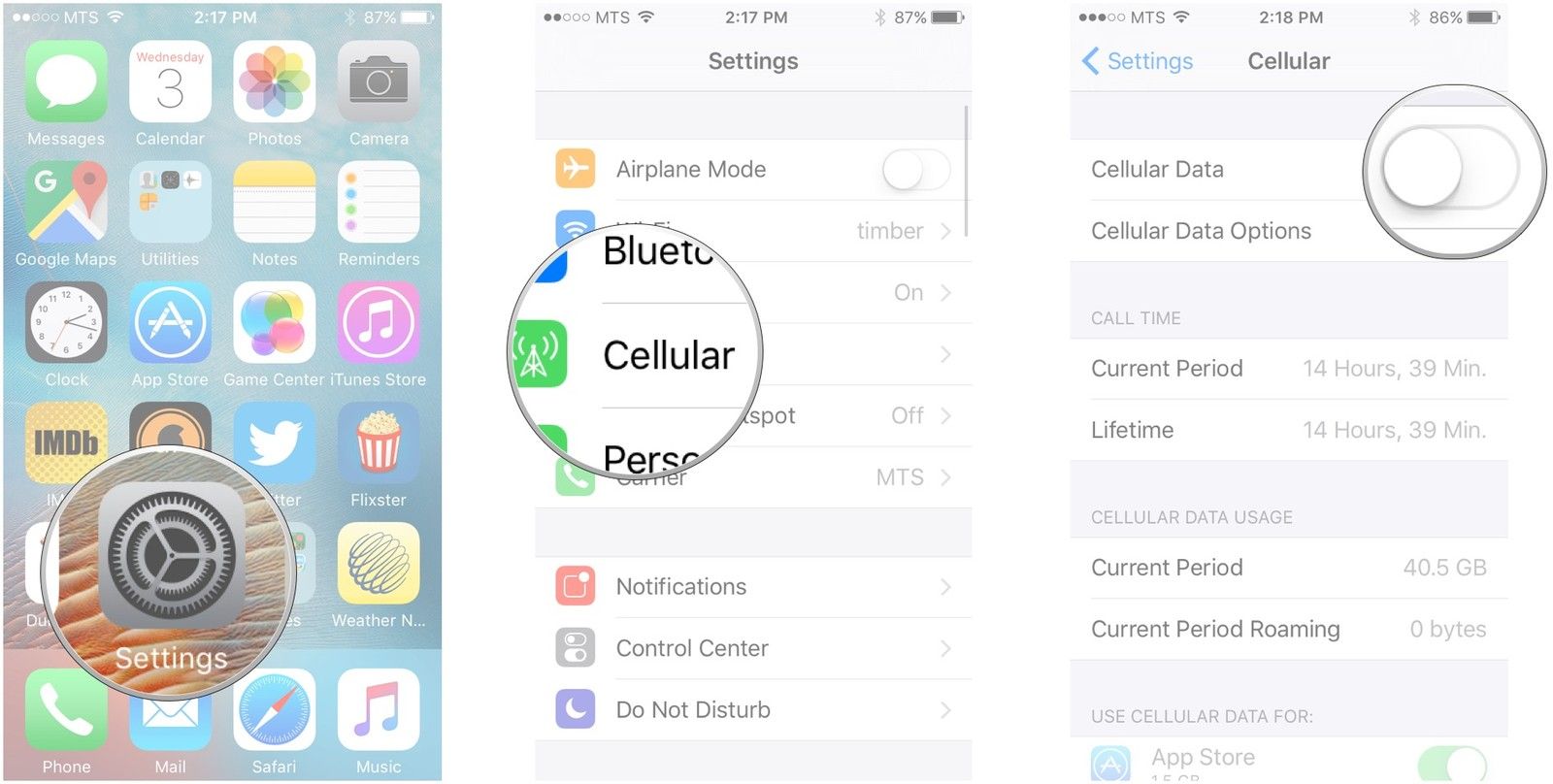
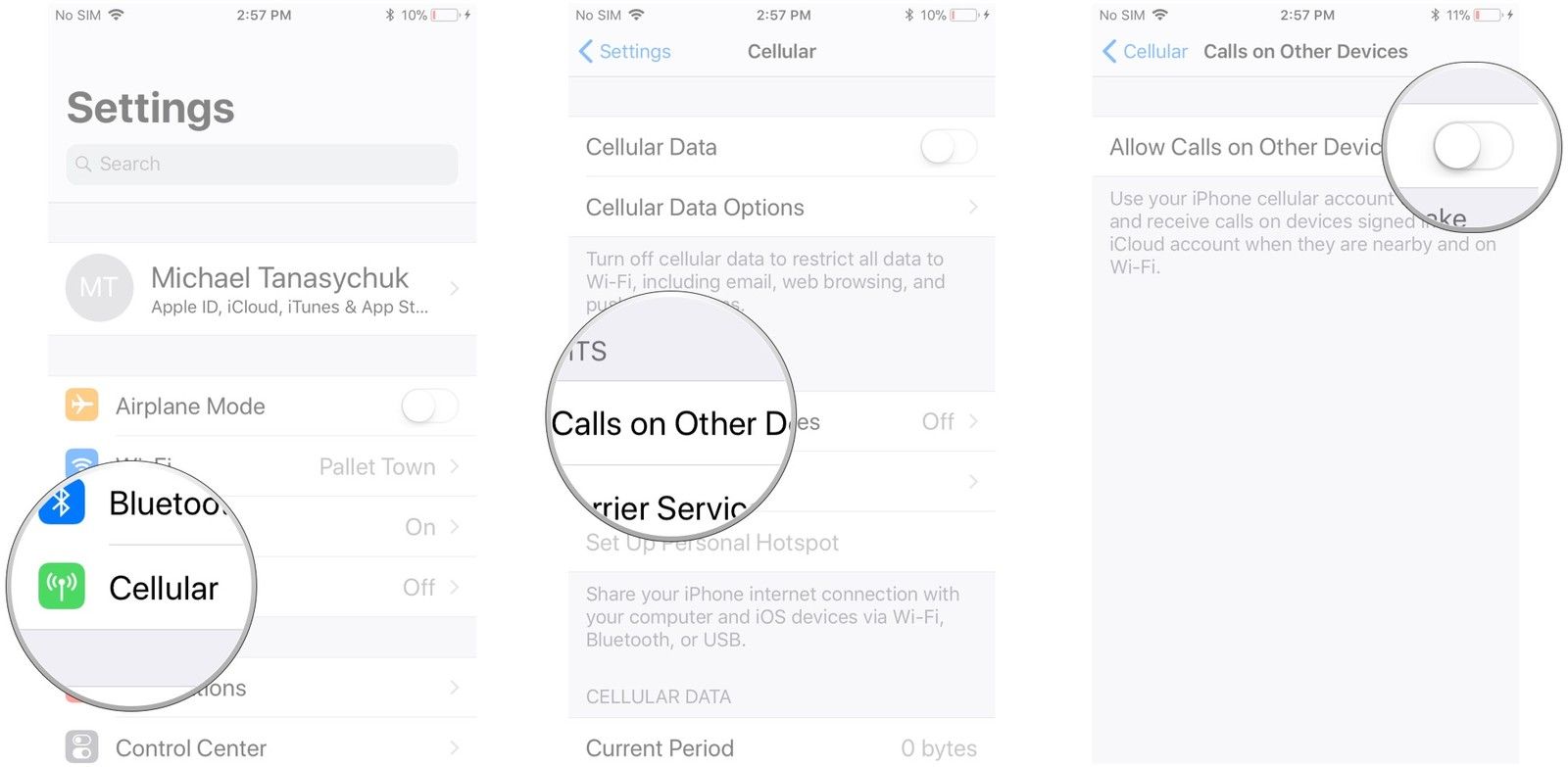
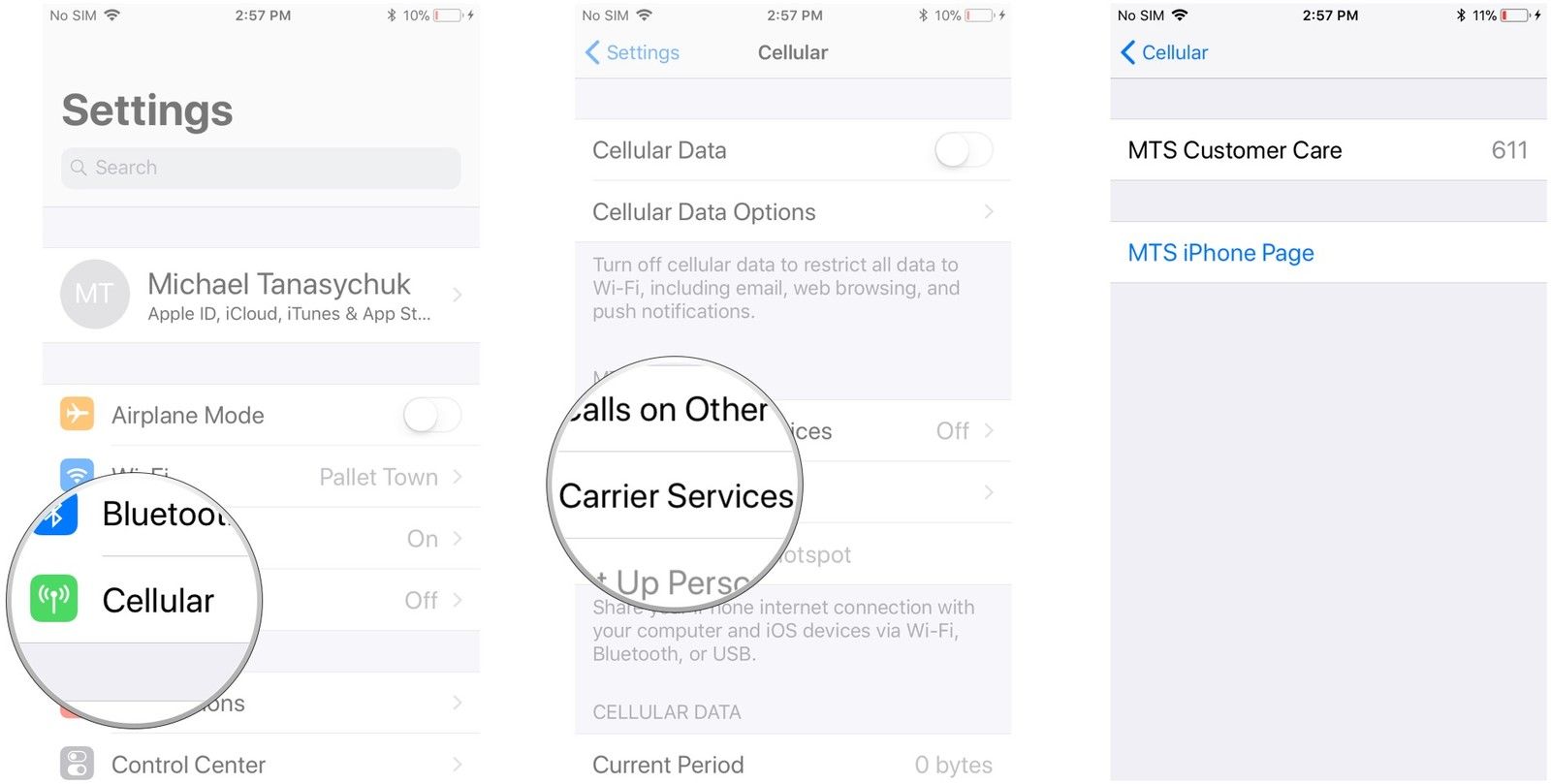
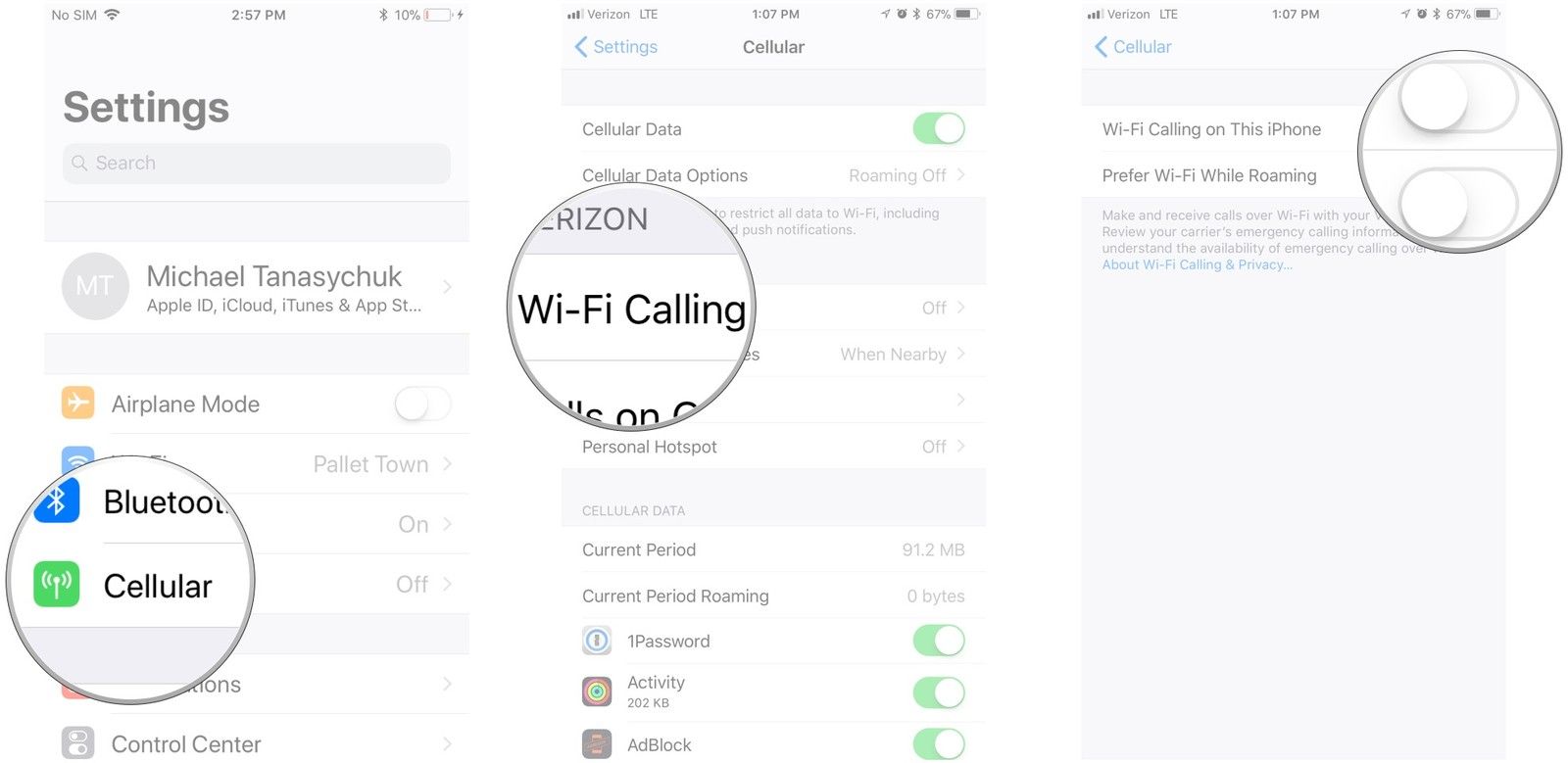



Отправляя сообщение, Вы разрешаете сбор и обработку персональных данных. Политика конфиденциальности.